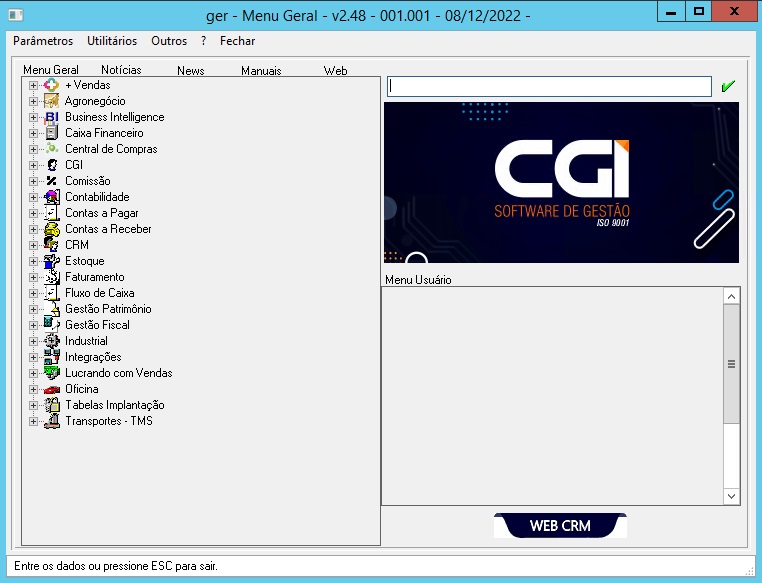Mudanças entre as edições de "Infraestrutura - Instalação do Consultor's Versão 12"
| (12 edições intermediárias de um usuário não apresentadas) | |||
| Linha 4: | Linha 4: | ||
'''<big><big>1 - Objetivo</big></big>'''<br /> | '''<big><big>1 - Objetivo</big></big>'''<br /> | ||
<br> | <br> | ||
| − | <big>Orientar aos usuários à utilizar o novo processo de instalação do Consultor's em computadores com Windows 8.1 ou superior e Windows Server 2012 ou superior.</big> | + | <big>Orientar aos usuários à utilizar o novo processo de instalação do Consultor's/AdmRH em computadores com Windows 8.1 ou superior e Windows Server 2012 ou superior.</big> |
<br> | <br> | ||
<big>Para a instalação será necessário 3GB de espaço livre em disco, na unidade C:\.</big> | <big>Para a instalação será necessário 3GB de espaço livre em disco, na unidade C:\.</big> | ||
| Linha 16: | Linha 16: | ||
<br> | <br> | ||
<br> | <br> | ||
| − | '''2º Passo)''' Download do executável da instalação <big><big><b> [https://atendimento.cgisoftware.com.br/diversos/Instalacao_Consultors/ | + | '''2º Passo)''' Download do executável da instalação <big><big><b> [https://atendimento.cgisoftware.com.br/diversos/Instalacao_Consultors/Instalador_12.exe clicando aqui] </b></big></big>. |
<br> | <br> | ||
| + | Você pode armazenar o instalador em uma pasta de sua rede, para facilitar a instalação em outros computadores futuramente. | ||
| + | <br><br> | ||
Ao executar o instalador, o Windows pode bloquear por ser um executável baixado da internet, caso isso ocorra, clicar em '''Mais informações''': | Ao executar o instalador, o Windows pode bloquear por ser um executável baixado da internet, caso isso ocorra, clicar em '''Mais informações''': | ||
<br> | <br> | ||
| Linha 33: | Linha 35: | ||
<br> | <br> | ||
<br> | <br> | ||
| − | '''3º Passo)''' Executar o arquivo baixado <b> | + | '''3º Passo)''' Executar o arquivo baixado <b>Instalador_12.exe e aguardar o inicio da instalação, pode demorar alguns segundos para a tela inicial de instalação aparecer.</b> |
<br> | <br> | ||
<br> | <br> | ||
| − | Clicar em Instalar e aguardar o processo, durante esse processo será instalado o Netsetup, configuração das OCX e demais recursos necessários para utilização do Consultor's: | + | Clicar em Instalar e aguardar o inicio do processo, durante esse processo será instalado o Netsetup, configuração das OCX e demais recursos necessários para utilização do Consultor's/AdmRH: |
<br> | <br> | ||
[[Arquivo:Icv002.jpg]] | [[Arquivo:Icv002.jpg]] | ||
Edição atual tal como às 16h35min de 23 de outubro de 2023
1 - Objetivo
Orientar aos usuários à utilizar o novo processo de instalação do Consultor's/AdmRH em computadores com Windows 8.1 ou superior e Windows Server 2012 ou superior.
Para a instalação será necessário 3GB de espaço livre em disco, na unidade C:\.
A instalação ficou muito mais simples com o novo instalador!
2 – Instrução/Orientações
1º Passo) Verificar com seu TI para mapear a Unidade de Rede onde estão localizados os programas e copiar o ícone de acesso ao sistema.
2º Passo) Download do executável da instalação clicando aqui .
Você pode armazenar o instalador em uma pasta de sua rede, para facilitar a instalação em outros computadores futuramente.
Ao executar o instalador, o Windows pode bloquear por ser um executável baixado da internet, caso isso ocorra, clicar em Mais informações:
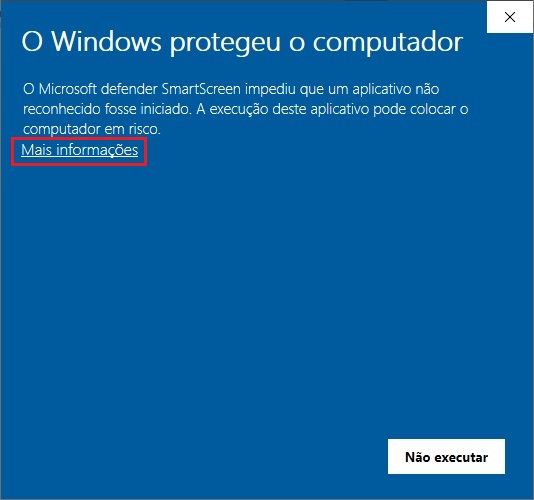
Clicar em Executar assim mesmo:
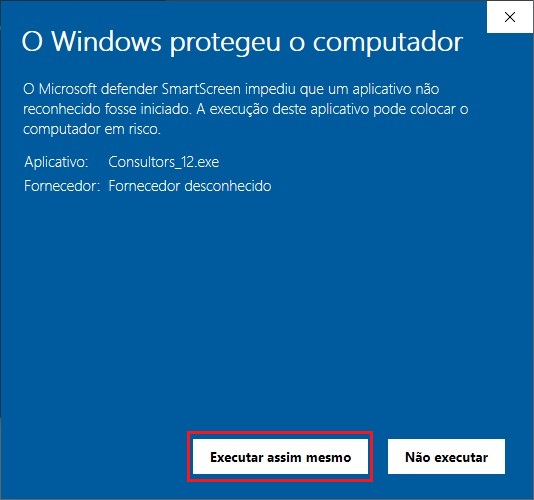
Caso apareça mensagem solicitando confirmação, clicar em SIM:
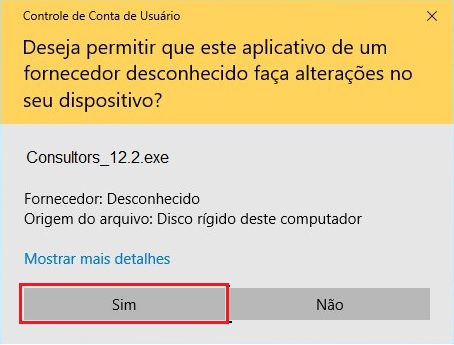
3º Passo) Executar o arquivo baixado Instalador_12.exe e aguardar o inicio da instalação, pode demorar alguns segundos para a tela inicial de instalação aparecer.
Clicar em Instalar e aguardar o inicio do processo, durante esse processo será instalado o Netsetup, configuração das OCX e demais recursos necessários para utilização do Consultor's/AdmRH:
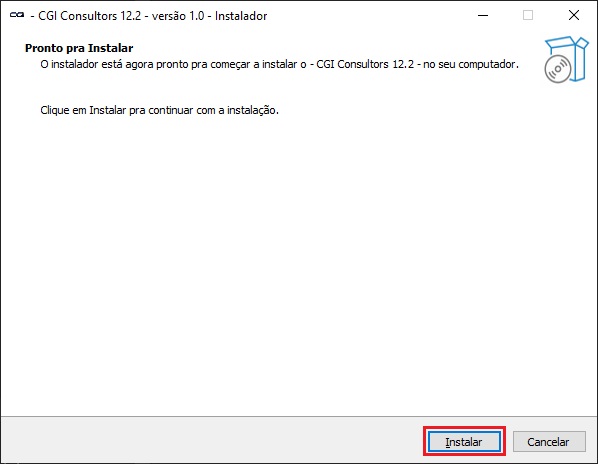
A instalação pode demorar até 10 minutos, aguardar a mensagem do final da instalação, por último reiniciar o computador:
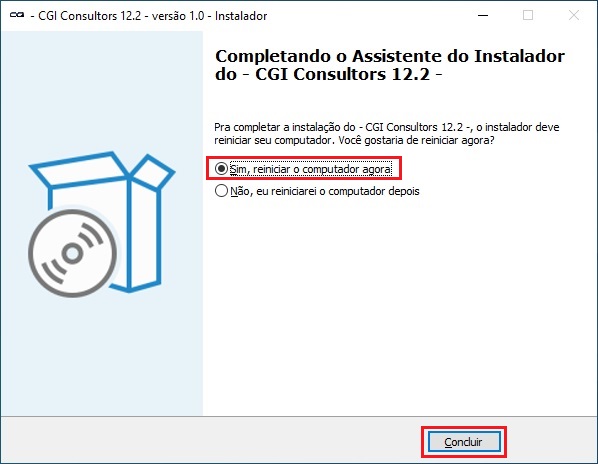
Após reiniciar o computador o sistema estará pronto para utilização: